Ein „Datenfehler (zyklische Redundanzprüfung)” in Windows ist manchmal ein frühes Warnzeichen dafür, dass etwas nicht in Ordnung ist. Er kann beispielsweise auftreten, wenn Sie versuchen, Dateien zu kopieren, einen Ordner zu öffnen oder eine externe Festplatte zu verwenden. In jedem Fall ist dies im besten Fall ein Anzeichen für ein defektes Laufwerk, im schlimmsten Fall können Sie Daten verlieren oder sogar einen Systemabsturz erleben. Die gute Nachricht ist, dass das Problem behoben werden kann – aber es muss behoben werden, insbesondere wenn Ihre Daten für Sie noch wichtig sind.
In diesem Artikel erklären wir Ihnen, warum CRC-Fehler auftreten, wie Sie Ihre Dateien mit Sicherheit wiederherstellen können und welche Methoden zur Verfügung stehen, um das Problem mithilfe integrierter Dienstprogramme und seriöser Anwendungen dauerhaft zu beheben.
CRC-Fehler verstehen
CRC steht für „Cyclic Redundancy Check” (zyklische Redundanzprüfung) und ist eine von Windows verwendete Methode zur Überprüfung von Daten, um Fehler in Dateien oder Speichergeräten zu identifizieren. CRC ist eine Art digitaler Fingerabdruck oder Prüfsumme, mit der überprüft wird, ob die gelesenen Daten mit den geschriebenen Daten identisch sind. Wenn Daten gespeichert oder übertragen werden, wird ihnen basierend auf ihrem Inhalt ein CRC-Wert zugewiesen. Wenn die Daten abgerufen werden, berechnet das System den CRC neu und vergleicht die beiden Werte. Sind die Werte identisch, liegt kein Problem vor. Andernfalls erkennt das System die Daten als verändert oder beschädigt und versendet eine Warnung „Datenfehler (zyklische Redundanzprüfung)“.
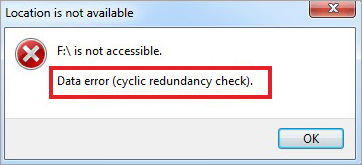
Häufige Ursachen für CRC-Fehler
Bevor wir uns mit Lösungen befassen, ist es ratsam, die häufigsten Ursachen für solche Fehler zu verstehen:
Fehlerhafte Sektoren auf Festplatten (Festplattenlaufwerke)
Sektoren sind kleine Speicherbereiche auf einer Festplatte. Daten, die auf fehlerhafte Sektoren geschrieben wurden, können nicht gelesen werden. Dies führt in der Regel zu einem CRC-Fehler.
2. Beschädigte Dateien
Dateien, die falsch gespeichert, beim Kopieren beschädigt oder nicht ordnungsgemäß geschlossen wurden, können zu CRC-Fehlern führen.
3. Beschädigtes externes Laufwerk
Wenn Sie USB-Laufwerke, externe SSDs oder SD-Karten entfernen, ohne sie sicher auszuwerfen, können sie beschädigt oder physisch beeinträchtigt werden.
4. Defekte Kabel oder fehlerhafte Verbindungen
Ein beschädigtes SATA- oder USB-Kabel kann zu einer Unterbrechung der Datenübertragung führen, was wiederum Schäden verursachen kann.
5. Plötzlicher Stromausfall oder unsachgemäßes Herunterfahren Ein plötzliches Herunterfahren des Systems oder ein Stromausfall während der Verarbeitung von Dateien kann zu Schäden an Dateien oder Sektoren des Laufwerks führen.
6. Beschädigung von Systemdateien
Wenn Dateien des Windows-Betriebssystems beschädigt sind, insbesondere solche, die mit der Dateisystemverwaltung oder Festplatten-E/A-Vorgängen zusammenhängen, treten CRC-Fehler auf.
7. Malware- oder Virenangriffe
Einige Malware-Programme verändern Dateien oder die Struktur des Laufwerks, wodurch Integritätsprüfungen fehlschlagen.
Warum Sie zuerst Daten wiederherstellen sollten
Es ist ratsam, einen CRC-Fehler nicht sofort zu beheben. Die meisten Reparaturvorgänge, insbesondere Festplattenprüfungen und -scans, können Fehler beheben, jedoch auf Kosten des Überschreibens wiederherstellbarer Informationen. Wenn sich wichtige Dateien auf dem fehlerhaften Laufwerk befinden, sollten Sie diese zuerst wiederherstellen. Aus diesem Grund ist es wichtig, vor Beginn der Reparatur eine Datenrettung zu verwenden.
Datenrettung mit Stellar Datenrettung Professional
Um Ihre Dateien sicher von einem unzugänglichen oder fehlerhaften Laufwerk wiederherzustellen, verwenden Sie eine gute Datenrettung wie Stellar Datenrettung Professional. Es wurde speziell für das schnelle Scannen von Laufwerken entwickelt, einschließlich solcher mit CRC- oder Sektorproblemen.
Schritte zur Wiederherstellung Ihrer Dateien:
Laden Sie Stellar Datenrettung Professional von der offiziellen Website herunter und installieren Sie es.

2. Schließen Sie das betroffene Laufwerk an Ihren Computer an.
3. Starten Sie das Programm und wählen Sie die Art der Informationen aus, die Sie wiederherstellen möchten, z. B. Fotos, Dateien, Videos usw.
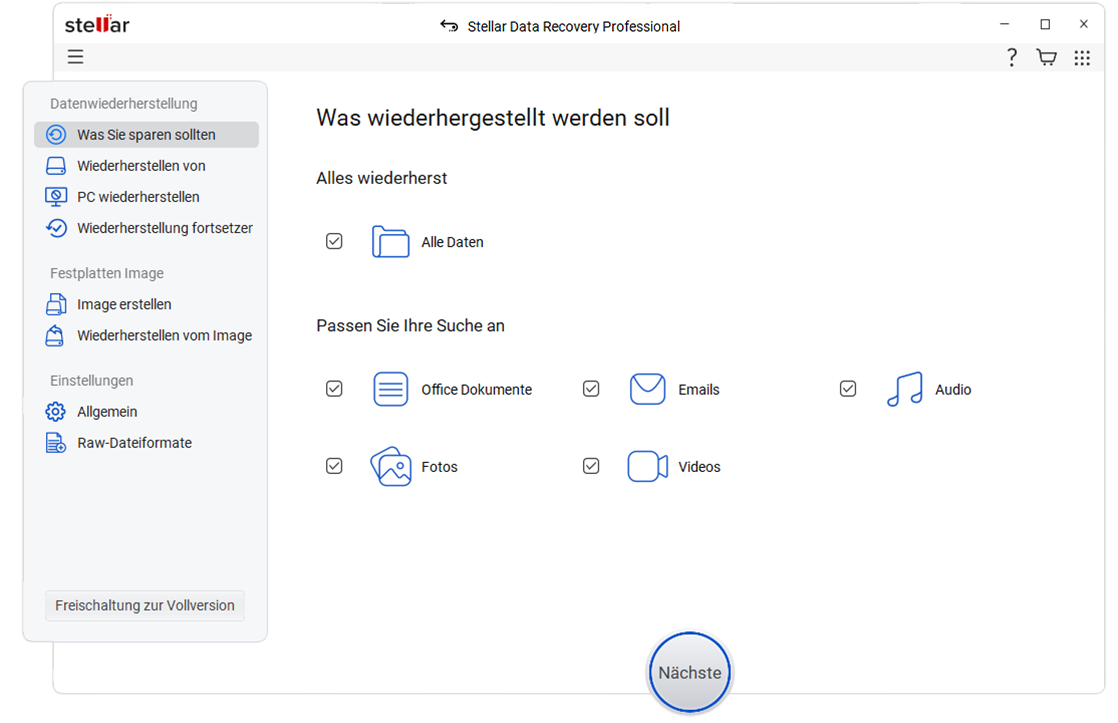
4. Wählen Sie das Laufwerk aus, das einen Fehler anzeigt, und klicken Sie auf „Scannen“.
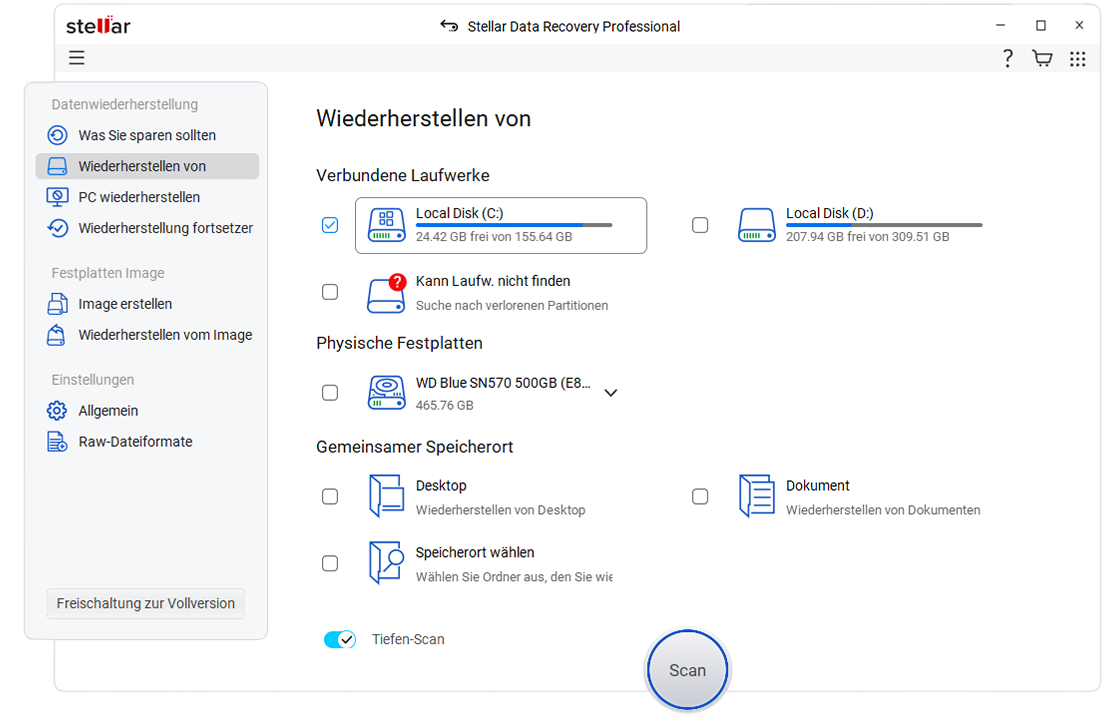
5. Probieren Sie die Option „Deep Scan“ aus, wenn der reguläre Scan keine Ergebnisse anzeigt.
6. Zeigen Sie nach Abschluss des Scans eine Vorschau der Dateien an.

Speichern Sie die wiederhergestellten Dateien niemals wieder auf demselben fehlerhaften Laufwerk, da dies zum Überschreiben und zur Zerstörung unzugänglicher Daten führen könnte.
7. Wählen Sie die wiederhergestellten Dateien aus und übertragen Sie sie auf ein anderes funktionierendes Speichergerät.
Durch die Verwendung von Tools für die Datenrettung vor dem Ausprobieren anderer Lösungen können Sie vermeiden, dass wichtige Dateien während der Fehlerbehebung verloren gehen.
Methode 1: Verwenden Sie das WINDOWS-Fehlerprüfprogramm
Die gute Nachricht ist, dass Windows über ein vorinstalliertes Dienstprogramm verfügt, das kleinere Dateisystemfehler erkennen und reparieren kann, von denen einige CRC-Fehler verursachen.
Befolgen Sie diese Schritte:
1. Öffnen Sie den Datei-Explorer.
2. Klicken Sie mit der rechten Maustaste auf das Laufwerk, auf dem der Fehler auftritt, und wählen Sie „Eigenschaften“.
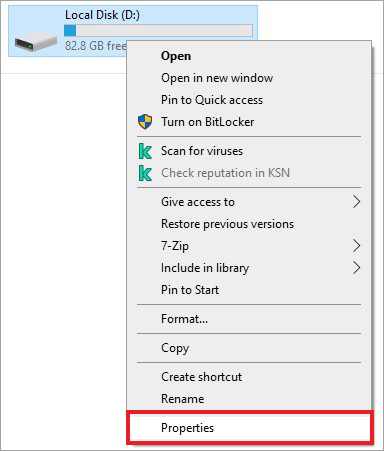
3. Klicken Sie auf die Registerkarte „Extras”.
4. Klicken Sie unter „Fehlerprüfung“ auf „Prüfen“.
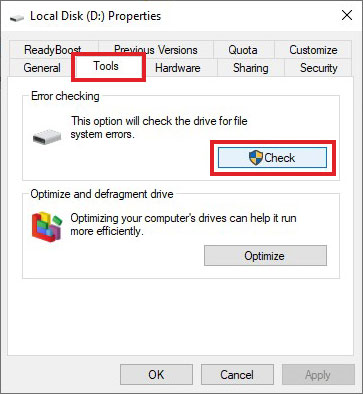
5. Wenn Sie dazu aufgefordert werden, lassen Sie den Scanvorgang zu. Windows bietet Ihnen außerdem an, alle gefundenen Probleme zu beheben.
Dies ist ein guter Ausgangspunkt, wenn Sie mit der Befehlszeile nicht vertraut sind, und in der Regel ist es sicher, den Scan vor der Datenrettung durchzuführen (obwohl eine Sicherung am sichersten ist).
Methode 2: Führen Sie den Befehl CHKDSK aus (Datenfehler beheben, zyklische Redundanzprüfung cmd)
CHKDSK ist eine leistungsfähigere Option zur Reparatur von Festplatten, die nach Fehlern im Dateisystem und auf Sektorebene sucht und diese behebt. Außerdem markiert es fehlerhafte Sektoren, damit das System sie in Zukunft nicht mehr verwendet.
Bitte beachten Sie jedoch: CHKDSK macht einige der beschädigten Dateien unzugänglich – daher empfehlen wir, zuerst eine Datenrettung durchzuführen.
So führen Sie CHKDSK aus:
- Drücken Sie Windows + Q, geben Sie cmd ein und wählen Sie Als Administrator ausführen.
- Geben Sie an der Eingabeaufforderung Folgendes ein:
chkdsk X: /f
- Ersetzen Sie X durch den Laufwerksbuchstaben, der den CRC-Fehler anzeigt.
- Um eine gründliche Überprüfung durchzuführen, geben Sie Folgendes ein:
chkdsk X: /f /x /r
* /f: Behebt Fehler auf der Festplatte.
*x: Versucht, das Laufwerk vor dem Scannen offline zu schalten.
* /r: Identifiziert fehlerhafte Sektoren und stellt lesbare Daten wieder her.
- Drücken Sie die Eingabetaste und lassen Sie das Dienstprogramm seine Arbeit abschließen. Je nach Größe und Zustand des Laufwerks kann dies mehrere Stunden oder Minuten dauern.
Dieser Befehl wird in der Regel mit dem Prozess „Fix data error cyclic redundancy check cmd” (Datenfehler zyklische Redundanzprüfung cmd beheben) in Verbindung gebracht und ist äußerst effektiv, wenn auch nicht datensicher.
Methode 3: Führen Sie einen SFC-Scan für beschädigte Systemdateien durch
Wenn der CRC-Fehler mit Systemdateien oder dem Startvorgang oder dem Laden von Windows-Prozessen zusammenhängt, kann dies an einer Beschädigung der Kern-Betriebssystemdateien liegen. Verwenden Sie in diesem Fall den System File Checker (SFC).
Schritte:
1. Drücken Sie die Windows-Taste + R, geben Sie „cmd” ein und drücken Sie dann Strg + Umschalt + Eingabetaste, um das Programm als Administrator zu öffnen.

2. Geben Sie in der Eingabeaufforderung Folgendes ein:
sfc /scannow Code kopieren
3. Drücken Sie die Eingabetaste.
Dadurch überprüft das System, ob Windows-Dateien beschädigt sind oder fehlen, und stellt sie dann automatisch mithilfe lokal zwischengespeicherter Kopien wieder her.
Starten Sie nach Abschluss dieses Vorgangs Ihren Computer neu und versuchen Sie erneut, das Laufwerk zu öffnen.
Verhindern von CRC-Fehlern in Zukunft
Nachdem Sie Ihre Daten wiederhergestellt und den Fehler behoben haben, wird empfohlen, Vorsichtsmaßnahmen zu treffen, um zu verhindern, dass dieses Problem erneut auftritt.
Bewährte Verfahren zur Vorbeugung:
Trennen Sie Speichergeräte sicher von Ihrem Computer, bevor Sie sie entfernen.
Vermeiden Sie ein abruptes Herunterfahren während der Aktualisierung oder Bearbeitung von Dateien.
Verwenden Sie eine unterbrechungsfreie Stromversorgung (USV) für Desktop-Computer, um Datenverluste aufgrund von Stromausfällen zu vermeiden.
Ersetzen Sie alte Festplatten oder Flash-Speicher, die Anzeichen von Verschleiß aufweisen.
Stellen Sie sicher, dass Sie wichtige Dateien regelmäßig mit Cloud-Diensten oder externen Laufwerken sichern, um Sicherheit zu gewährleisten.
* Verwenden Sie Antivirenprogramme, um Infektionen durch Malware zu verhindern, die Dateien beschädigen kann.
Überwachen Sie den Zustand Ihrer Laufwerke mit den folgenden Tools:
* CrystalDiskInfo
* Hard Disk Sentinel
* Western Digital Dashboard oder Seagate SeaTools
Es ist außerdem ratsam, von Zeit zu Zeit CHKDSK auf Laufwerken mit wichtigen Daten auszuführen. Die frühzeitige Erkennung von Fehlern kann Ihnen dabei helfen, die Langlebigkeit Ihrer Speichergeräte zu erhalten.
Fazit
Ein Datenfehler wie eine zyklische Redundanzprüfung mag zuerst harmlos erscheinen, es wäre jedoch ein Fehler, ihn zu ignorieren. Er ist ein Anzeichen dafür, dass entweder Ihre Daten, Ihr Dateisystem oder Ihre Hardware beschädigt sind.
Reparieren Sie das beschädigte Laufwerk mit der Windows-Fehlerprüfung oder CHKDSK. Wenn Sie feststellen, dass das Problem systembedingt ist, installieren Sie fehlende oder beschädigte Systemdateien mit dem SFC-Scan neu.
Treffen Sie vor allem Vorsichtsmaßnahmen, um CRC-Fehler in Zukunft ganz zu vermeiden. Nutzen Sie die intelligente Fehlerbehebung als wirksame Präventionsmethode, um den CRC-Fehler heute zu beheben und das Risiko von Schäden morgen zu verringern. Unabhängig davon, ob Sie Anfänger oder Profi sind, muss das Auffinden und Beheben des Fehlers keine schwierige Aufgabe sein. Sie müssen lediglich Schritt für Schritt vorgehen – und ja, speichern Sie immer zuerst Ihre Daten.